Si algo bueno tiene QGIS, es la herramienta SCP (Semi-Automatic Classification Plugin) con la que descargar tus imágenes satélite en QGIS de manera directa. Un sencillo plugin que, entre otras cosas, te permitirá previsualizar las imágenes de Sentinel, Landsat, ASTER y MODIS en la vista de QGIS para posteriormente comenzar la descarga, sin necesidad de acceder a los portales habituales, y pudiendo descargar todas las bandas originales del satélite y a máxima resolución.

Para poder descargar imágenes satélite en QGIS con el plugin SCP deberás instalar el plugin desde el entorno de QGIS y acceder a la nueva opción SCP que verás en el menú superior de la vista de QGIS. Entre las opciones que encontrarás en el menú desplegable deberás seleccionar la opción Download Products (en versiones anteriores denominada Descarga de Imágenes).
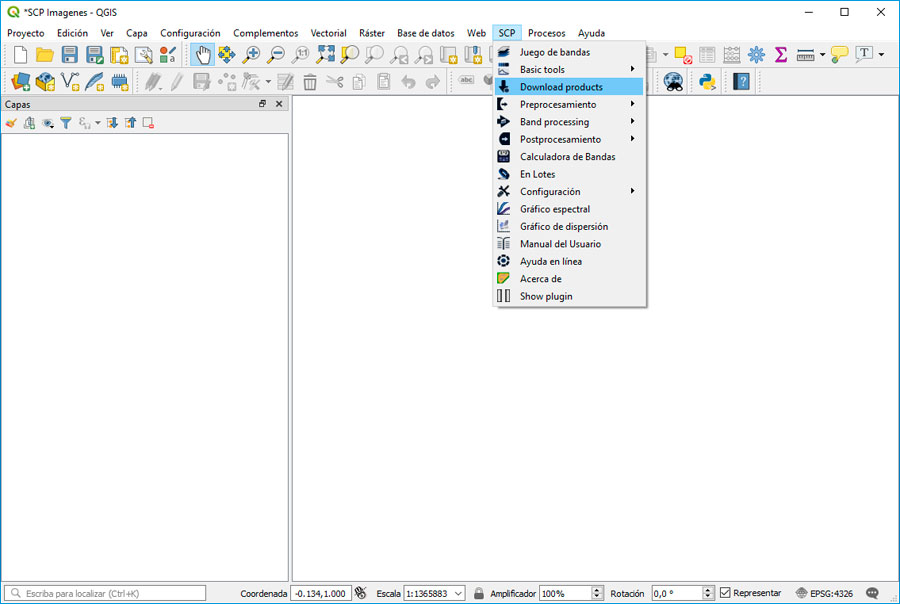
Tu nueva ventana te permitirá comenzar a gestionar la herramienta para iniciar la descarga de imágenes satélite en QGIS, incorporando usuarios, contraseñas, coordenadas o fechas de toma de imágenes.
El punto crítico e inicial de la herramienta es la incorporación del usuario y contraseña de los diferentes portales que proveen las imágenes. Desde la primera pestaña Login data deberás incorporar el usuario y contraseña para aquellos portales en los que estés interesado adquirir la imagen satélite.
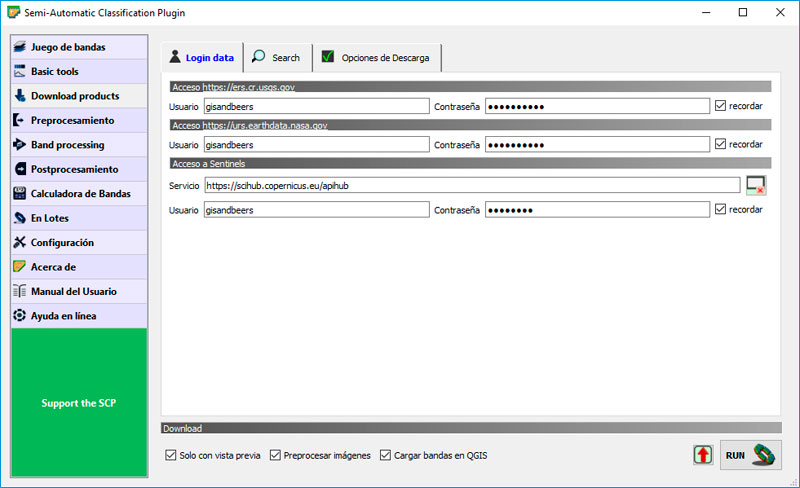
El plugin accederá a los visores de la Agencia Espacial Europea, la NASA y la USGS para rescatar los archivos que buscas y descargarlos. Por ello, deberás abrirte de manera gratuita una cuenta de usuario para los portales siguientes en función de la imagen satélite en la que estés interesado:
Desde la pestaña Search deberás comenzar a incorporar las coordenadas de longitud y latitud máxima y mínima que definen la zona territorial AOI en la que estás interesado. Puedes incorporarlas manualmente o activando el botón lateral derecho Establecer área en el mapa para dibujar el área en la vista (pinchando inicialmente con el botón izquierdo en la zona superior izquierda de la zona AOI y posteriormente con el botón derecho en la zona inferior derecha de la zona AOI).
Adicionalmente deberás indicar el satélite del que obtener imágenes pudiendo escoger entre el siguiente repertorio de misiones:
- Sentinel 2
- Sentinel 3
- Landsat 8 OLI/TIRS
- Landsat 7 ETM+
- Landsat 4-5 TM
- Landsat1-5MSS
- ASTER (nivel 1T)
- MODIS
Finalmente deberás incorporar fechas de captura de imagen o porcentaje de cobertura de nubes de manera convencional a los parámetros empleados en las plataformas online habituales.
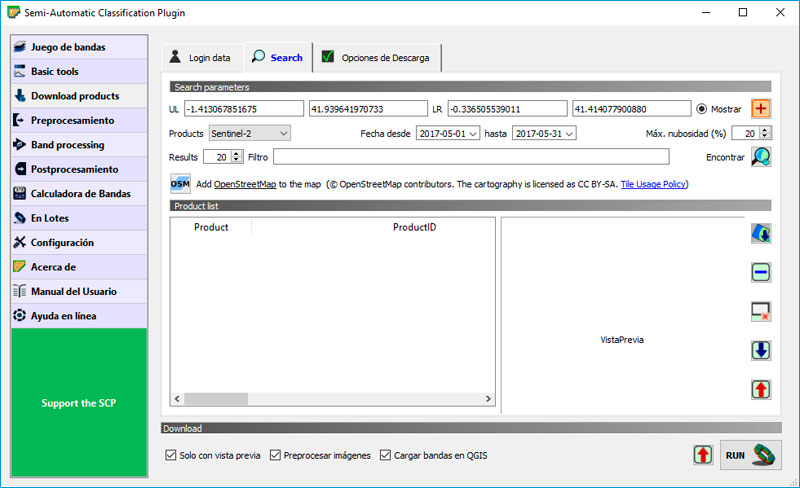
En caso de estar interesado en la descarga de ciertas bandas, podrás hacer un filtro desde la pestaña Opciones de descarga para filtrar el número de bandas o metadatos y aligerar el tiempo de descarga.
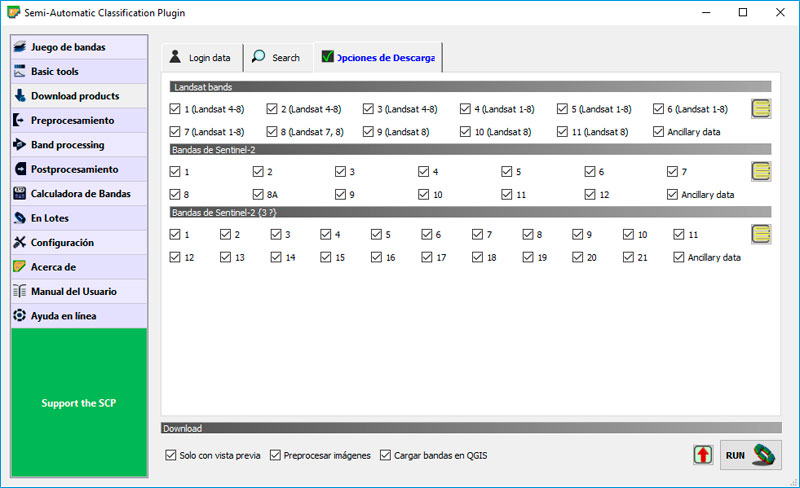
Una vez hayas incorporado los datos podrás iniciar la búsqueda haciendo clic en el icono Encontrar situado en la zona lateral izquierda y disponer del listado de imágenes disponibles para tu zona de trabajo.
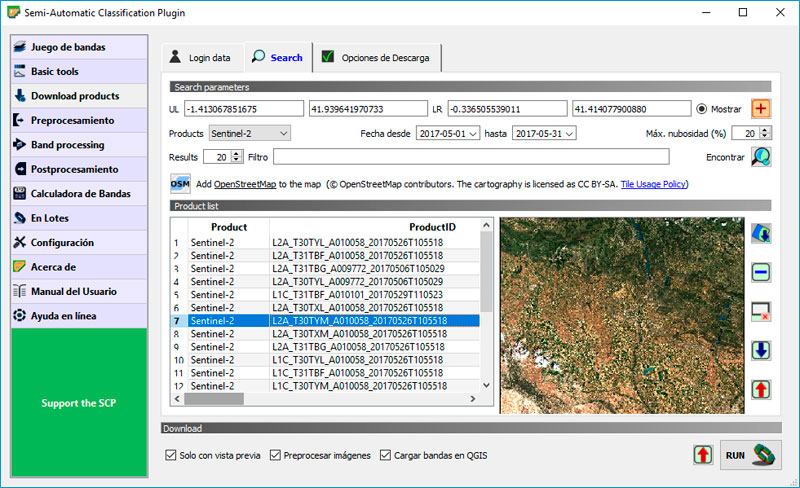
Seleccionando cada imagen observarás un preview y, desde el primer icono lateral derecho del listado, podrás previsualizar tus imágenes satélite en QGIS a baja resolución para escoger o descartar las imágenes deseadas.
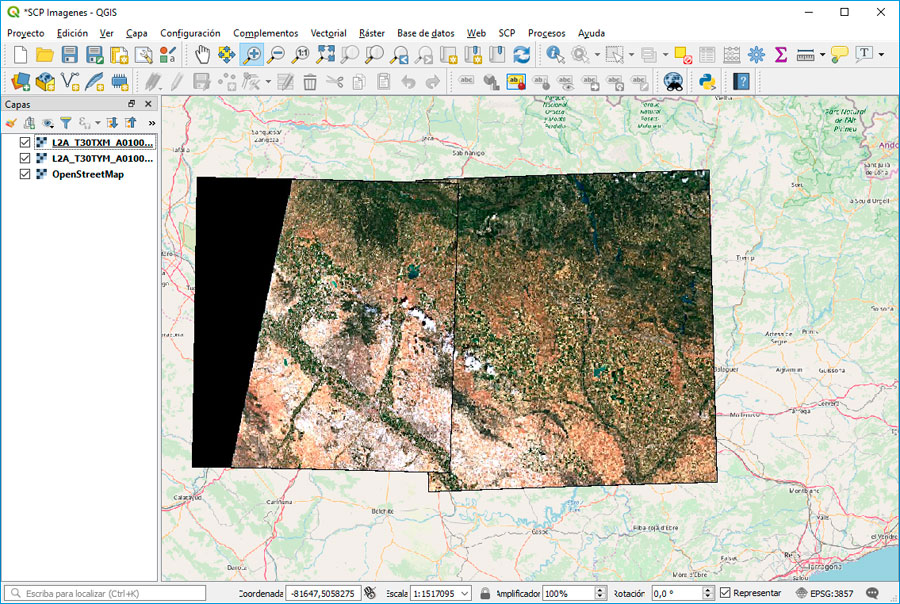
Si te encuentras trabajando con imágenes Sentinel 2, puedes descargar la malla de tiles de Copernicus para identificar los fragmentos territoriales o identificar si existe solapamiento entre tiles para múltiples imágenes. Cuando tengas decididas tu imagen o imágenes podrás iniciar la descarga desde la opción RUN (te solicitará una carpeta en la que serán descargadas las imágenes) o exportar en un archivo de texto los enlaces de descarga desde el botón lateral izquierda. Ten en cuenta que la descarga se realizará bajo un formato de archivo nativo en lote donde encontrarás las bandas de trabajo, metadatos y archivos auxiliares. Dale tiempo a QGIS para que descargue los archivos y disponer de ellos sin necesidad de acceder a las plataformas online.
Si todo ha ido bien, oirás a tu pugin emitir un sencillo soniquete. Si algo está fallando, el plugin te avisará con varios zumbidos que te avisarán de que algún parámetro está fallando.
Consideraciones
Siempre que realices la búsqueda de imágenes satélite en QGIS deberás tener en cuenta que, el plugin SCP para QGIS, realiza busquedas de productos de manera general sin hacer distinciones entre niveles de producto. Por tanto, no todas las imágenes disponibles en el listado corresponderán a tus necesidades.
Ten en cuenta la nomenclatura de archivo desde el listado del plugin para identificar las imágenes vinculados a un nivel de procesamiento, especialmente si buscas imágenes corregidas atmosféricamente (por ejemplo, en imágenes de nivel 1C o 2A para Sentinel 2).
En caso de realizar filtros de bandas o metadatos, ten en cuenta que algunos de los metadatos serán necesarios para generar productos de segundo nivel o procesados particulares en programas como SNAP.













